Vous évitez souvent les téléchargements inutiles et les flux en direct pour limiter l’utilisation des données sur votre appareil Android ? Mais vous n’arrivez pas à comprendre pourquoi un volume important de vos données mobiles continue de s’écouler rapidement ?
Le problème, c’est que certaines applications consomment régulièrement des données, même lorsque vous ne les utilisez pas activement. Mais ne vous inquiétez pas, Android offre un moyen d’empêcher n’importe quelle application d’utiliser des données en arrière-plan. Des applications tierces peuvent même vous faciliter la tâche et élargir vos options.
Voici les différentes méthodes pour restreindre l’utilisation des données sur Android.
L’option intégrée d’Android pour restreindre les données d’arrière-plan
Vous pouvez empêcher les applications d’utiliser des données sur les téléphones Samsung, Google, OnePlus ou tout autre téléphone Android en procédant comme suit. Notez que les menus peuvent être différents selon le fabricant de votre téléphone, mais les étapes de base devraient être les mêmes.
- Accédez à votre téléphone Paramètres. Pour ce faire, balayez vers le bas depuis le haut de l’écran de votre téléphone. Appuyez ensuite sur l’icône des paramètres dans le coin.
- Allez à Réseau & ; Internet > ; Utilisation des données ou Connexions > ; Utilisation des données, en fonction de l’appareil que vous utilisez. Le volume de données que vous avez utilisé s’affiche en haut de ce menu.
- Sélectionnez maintenant App ou Utilisation des données mobiles pour voir combien de données chaque application a utilisé récemment. Les applications qui consomment le plus de données figurent généralement en haut de la liste.
- Parcourez la liste et appuyez sur l’application qui consomme le plus de données. Vous verrez les statistiques d’utilisation des données pour cette application, y compris la consommation des applications en arrière-plan. Par exemple, vous serez peut-être surpris par la quantité de données que YouTube utilise à lui seul.
- Appuyez sur une application et désactivez-la Autoriser l’utilisation des données en arrière-plan pour désactiver les données cellulaires pour des applications spécifiques.
- Désactivez également Autoriser l’utilisation des données lorsque l’économiseur de données est activé s’il n’est pas déjà désactivé. Cela garantit que l’application n’utilise pas de données mobiles lorsque l’économiseur de données de votre téléphone est activé.
Ces étapes vous permettent d’empêcher les applications gourmandes en bande passante telles que YouTube et Chrome d’utiliser des données mobiles lorsqu’elles fonctionnent en arrière-plan. De plus, cela permet de les restreindre au Wi-Fi uniquement.
Certaines applications, notamment celles qui échangent des médias, disposent également de paramètres spécifiques pour limiter l’utilisation des données. Par exemple, vous pouvez réduire la consommation de données sur WhatsApp en désactivant les actions consommatrices de données telles que les téléchargements automatiques de médias.
Toutefois, si vous voulez absolument contrôler votre consommation de données, retournez dans la section Utilisation des données et sélectionner Économiseur de données. Activer la bascule à droite de l’icône Activer maintenant si elle n’est pas déjà active. Cette option limite votre utilisation globale des données mobiles et peut ralentir votre vitesse internet.
Définir un avertissement et une limite d’utilisation des données
Bien que les étapes ci-dessus soient essentielles pour restreindre votre consommation de données mobiles, vous devriez également envisager de définir un avertissement de données et une limite d’utilisation. Pour ce faire, procédez comme suit
- Dans le menu des paramètres de votre téléphone, appuyez sur Connexions ou Réseau & ; Internet.
- Aller à Utilisation des données > ; Cycle de facturation et avertissement sur les données.
- Basculer sur Définir la limite de données (il se peut que vous deviez appuyer sur une touche Paramètres première icône).
- Aller à Limite de données. Sélectionnez l’une ou l’autre des options suivantes GB ou MB dans le menu déroulant à droite. Définissez ensuite une valeur pour votre limite d’utilisation des données, par exemple 5.
- Activer la fonction Avertissement sur les données définies également.
- Tapotez Avertissement sur les données. Saisissez ensuite une valeur d’avertissement de données comme vous l’avez fait lors de la définition d’une limite de données.
Lorsque vous définissez une limite de données, vos données mobiles sont automatiquement désactivées lorsque votre consommation de données atteint la valeur que vous avez spécifiée. Un avertissement de données vous indique seulement que votre consommation de données a atteint le seuil que vous avez défini précédemment.
La valeur de l’avertissement de données peut être comprise dans la fourchette de votre limite de données. Veillez toutefois à ce qu’elle soit légèrement inférieure à la valeur de la limite de données, afin de recevoir une notification de seuil lorsque vous approchez de votre limite. Par exemple, si votre limite mensuelle de données est de 10 Go, définissez un avertissement pour 8 Go.
Une option tierce pour restreindre l’utilisation des données sur Android
Bien qu’il existe d’autres options tierces qui peuvent vous aider à contrôler votre consommation de données, nous vous recommandons d’utiliser NetGuard.
NetGuard est une application pare-feu qui empêche non seulement les applications d’utiliser les données cellulaires, mais aussi de se connecter au Wi-Fi. En fait, il vous permet de choisir les applications qui peuvent se connecter à Internet et celles qui ne le peuvent pas.
Ainsi, en plus d’économiser vos données mobiles, ces fonctionnalités réduisent la bande passante, préservent l’autonomie de la batterie et peuvent vous aider à éviter les notifications d’applications, les fenêtres pop-up et les publicités.
Télécharger : NetGuard (Gratuit, achats in-app disponibles)
Comment limiter l’utilisation des données des applications avec NetGuard
NetGuard affiche toutes vos applications par ordre alphabétique. À droite de chaque application se trouvent des icônes réactives pour le Wi-Fi et les données mobiles. Vous pouvez désactiver l’utilisation des données mobiles ou du Wi-Fi en appuyant sur l’un ou l’autre ou sur les deux types de connexion à côté de n’importe quelle application, selon vos préférences.
Par exemple, pour limiter l’utilisation des données mobiles pour une application, appuyez sur l’icône de données cellulaires à sa droite.
Sinon, appuyez sur l’icône Wi-Fi à côté pour empêcher l’application de fonctionner sur un réseau Wi-Fi. Sélectionnez les deux icônes pour empêcher une application d’utiliser des données. Les types de connexion que vous avez désactivés sont marqués d’un astérisque.
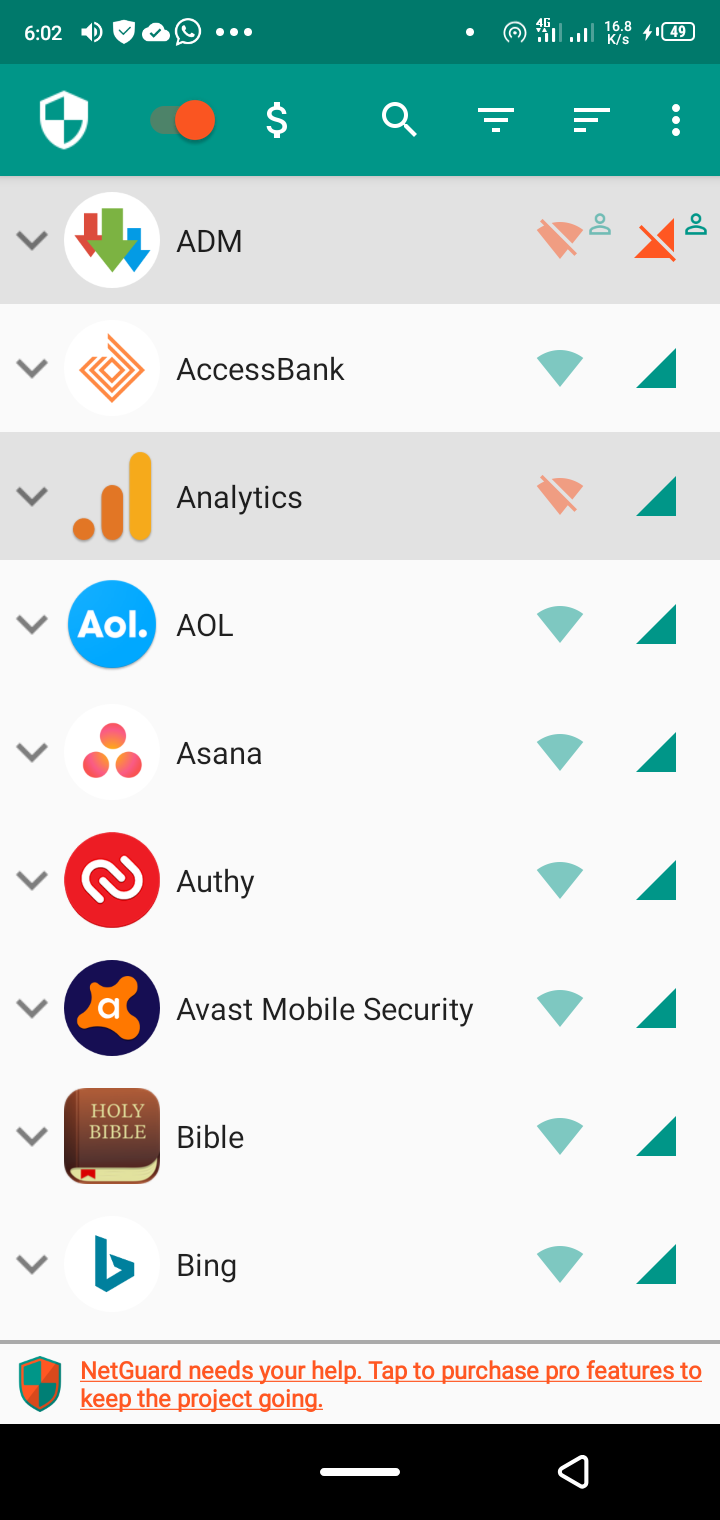
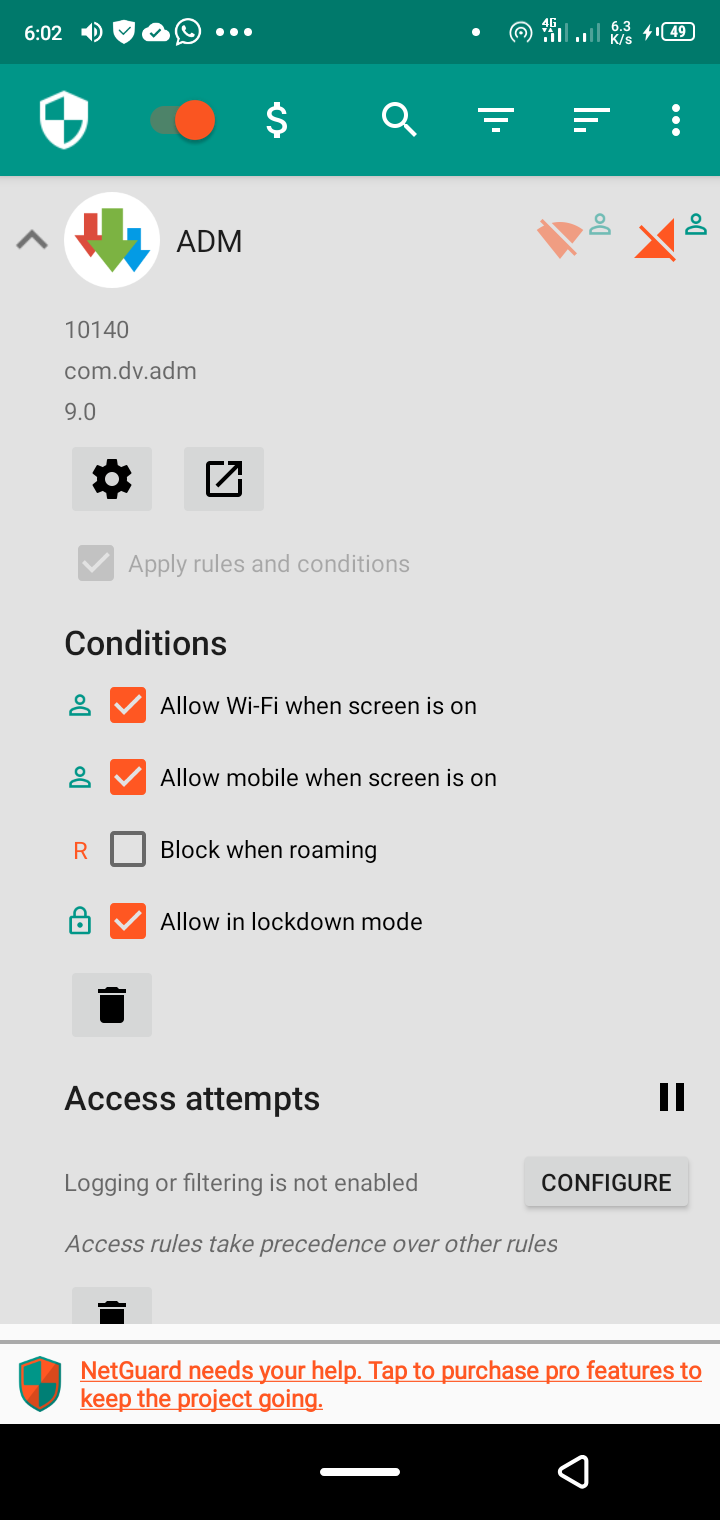
Pour des contrôles plus spécifiques et des exceptions, appuyez sur la flèche déroulante à gauche de chaque application.
Si vous avez désactivé les données mobiles, vous pouvez cocher la case à gauche de Autoriser le mobile lorsque l’écran est allumé pour permettre à l’application d’utiliser les données cellulaires uniquement lorsque l’écran est allumé.
Un processus similaire s’applique au Wi-Fi si vous avez seulement désactivé le Wi-Fi pour une application. Mais cette fois, l’option sera Autoriser le Wi-Fi lorsque l’écran est allumé. En outre, vous pouvez choisir de bloquer les données en itinérance ou de les autoriser en mode verrouillage.
Pour des raisons de simplicité, l’application n’affiche pas les applications système préinstallées. Cependant, pour permettre à NetGuard d’afficher les applications système :
- Appuyez sur les trois points de menu verticaux dans le coin supérieur droit de l’écran.
- Sélectionnez Paramètres > ; Options avancées.
- Basculer sur Gérer les applications système.
Vous pouvez limiter l’utilisation des données sur des connexions de réseau mobile spécifiques si nécessaire. Vous pouvez également autoriser une utilisation illimitée sur la 3G, mais limiter la LTE ou la 5G. Il existe également des paramètres pour le Wi-Fi, au cas où vous auriez affaire à une connexion payante.
Pour accéder à ces options, rendez-vous sur Paramètres > ; Options réseaupuis activez ou désactivez les options disponibles dans ce menu comme vous le souhaitez.
Les options de NetGuard ne se limitent pas au blocage des données mobiles. Vous pouvez également l’utiliser pour surveiller les tentatives d’accès à Internet des applications. Cela peut vous donner une idée de la façon dont les applications utilisent les données cellulaires.
L’activation de ces paramètres peut vous aider à éviter une perte soudaine de données. Par exemple, vous pouvez contrôler les applications telles que les jeux qui nécessitent une connexion Internet pour jouer. Toutefois, n’oubliez pas que vous pouvez également télécharger des jeux qui ne nécessitent pas de connexion internet.
Contrôlez votre consommation de données et économisez de l’argent
L’absence de gestion de l’utilisation des données sur votre appareil Android peut entraîner une perte de données considérable. Cependant, il peut être utile de contrôler votre consommation de données, en particulier si vous ne pouvez pas vous permettre d’acheter des forfaits illimités, qui sont assez chers et indisponibles dans certains endroits.
Si vous avez besoin d’autres solutions, vous pouvez également consulter d’autres conseils pour limiter la consommation de données et économiser de l’argent.
